TranslucentTB状态栏图标隐藏及恢复,windows状态栏透明美化 |
您所在的位置:网站首页 › 透明的应用图标 › TranslucentTB状态栏图标隐藏及恢复,windows状态栏透明美化 |
TranslucentTB状态栏图标隐藏及恢复,windows状态栏透明美化
|
TranslucentTB状态栏图标隐藏及恢复,windows状态栏透明美化
3月前
作者:Isana_Yashiro 分类:Toy博客
阅读(120)
违法举报
这篇具有很好参考价值的文章主要介绍了TranslucentTB状态栏图标隐藏及恢复,windows状态栏透明美化。希望对大家有所帮助。如果存在错误或未考虑完全的地方,请大家不吝赐教,您也可以点击"举报违法"按钮提交疑问。 安装Translucent后,打开应用可以在状态栏看到translucenttb的图标
这个修改是可以立即生效的。 但是修改后,图标没了,没办法再进入这个文件进行编辑,经过两台机器的测试之后,我记录下来了这个文件的位置 C:\Users\username\AppData\Local\Packages\28017CharlesMilette.TranslucentTB_v826wp6bftszj\RoamingState\settings.json 如果设置隐藏后想要重新显示图标,那么直接编辑这个文件回到"hide_tray": false就会恢复文章来源地址https://www.toymoban.com/news/detail-503090.html 到了这里,关于TranslucentTB状态栏图标隐藏及恢复,windows状态栏透明美化的文章就介绍完了。如果您还想了解更多内容,请在右上角搜索TOY模板网以前的文章或继续浏览下面的相关文章,希望大家以后多多支持TOY模板网! 本文来自互联网用户投稿,该文观点仅代表作者本人,不代表本站立场。本站仅提供信息存储空间服务,不拥有所有权,不承担相关法律责任。如若转载,请注明出处: 如若内容造成侵权/违法违规/事实不符,请点击违法举报进行投诉反馈,一经查实,立即删除! 分享到: 领支付宝红包 赞助服务器费用 |
【本文地址】
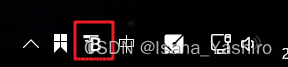 在TranslucentTB的高级设置中,可以设置隐藏图标,这样配合开机自启动之后就可以自动打开状态栏透明,整个过程基本无感。
在TranslucentTB的高级设置中,可以设置隐藏图标,这样配合开机自启动之后就可以自动打开状态栏透明,整个过程基本无感。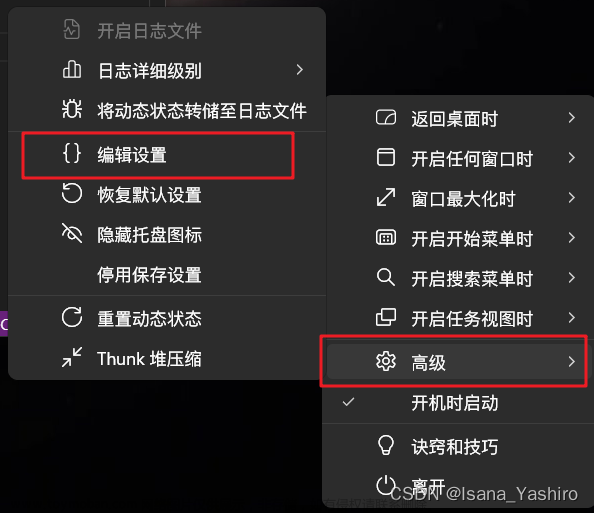 点击编辑设置后,会使用默认编辑器打开高级设置的settings.json文件,在这个文件中可以对TranslucentTB做一些高级配置,在文件的倒数第三行,文章来源:https://www.toymoban.com/news/detail-503090.html
点击编辑设置后,会使用默认编辑器打开高级设置的settings.json文件,在这个文件中可以对TranslucentTB做一些高级配置,在文件的倒数第三行,文章来源:https://www.toymoban.com/news/detail-503090.html